- Autor Abigail Brown [email protected].
- Public 2023-12-17 06:49.
- Zadnja promjena 2025-01-24 12:10.
Vlasnička lozinka PDF-a je lozinka koja se koristi za postavljanje određenih ograničenja dokumenata (više o onima u nastavku) u PDF datotekama.
U Adobe Acrobatu, lozinka vlasnika PDF-a naziva se lozinka za promjenu dopuštenja. Ovisno o PDF čitaču ili pisaču koji koristite, ovo možete također vidjeti kao lozinku za dopuštenja PDF-a, lozinku za ograničenje ili glavnu lozinku za PDF.
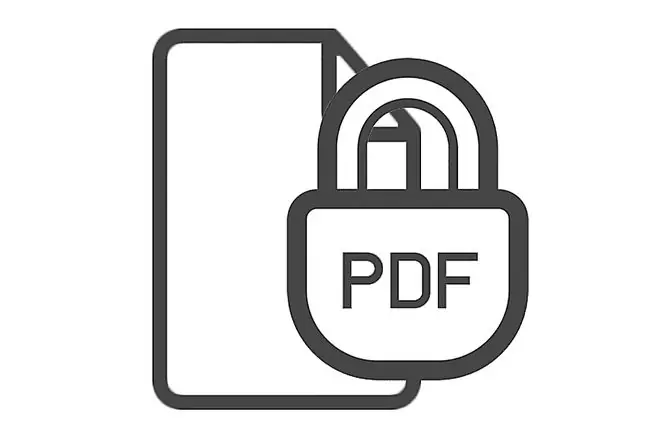
Što radi PDF vlasnička lozinka?
Od najnovije PDF verzije, ograničenja dokumenta koja se postavljaju uz vlasničku lozinku mogu uključivati sljedeće:
- Ispis
- Promjena dokumenta
- Sastavljanje dokumenta
- Kopiranje sadržaja
- Kopiranje sadržaja radi pristupačnosti
- Izdvajanje stranica i grafike
- Komentiranje
- Popunjavanje polja obrasca
- Potpisivanje
- Izrada predložaka stranica
Ovisno o PDF pisaču koji koristite, od kojih su neki navedeni u sljedećem odjeljku u nastavku, trebali biste moći dopustiti neka ograničenja dok blokirate druga. Na primjer, možete onemogućiti kopiranje teksta i slika, ali omogućiti ispis, što je korisno ako želite distribuirati PDF, ali želite obeshrabriti umnožavanje dijelova vašeg vlasničkog rada.
Nije bitno jesu li na snazi samo neka ograničenja ili jesu sva, svejedno morate dati PDF čitaču lozinku za promjenu dopuštenja prije nego što dobijete puni, neograničeni pristup dokumentu.
Kako postaviti lozinku vlasnika PDF-a
Postoji mnoštvo besplatnih programa koji podržavaju PDF ograničenja putem konfiguracije vlasničke lozinke za PDF.
Nekoliko primjera uključuje kreatore PDF-ova kao što su PDF24 Creator i PDFCreator i druge srodne alate kao što su PDFill besplatni alati za PDF (putem opcije encrypt/decrypt), PrimoPDF i Nitro Pro.
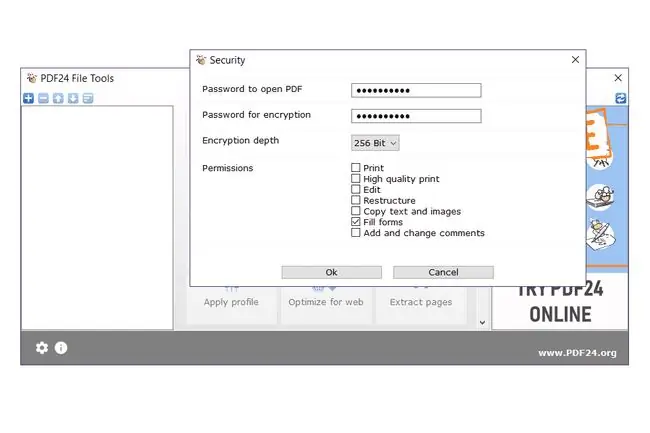
Svaki pisač PDF-a ima drugačiji postupak za to u svojim programima, ali budući da je ta mogućnost omogućena putem PDF standarda, svi će biti prilično slični na većinu načina.
Kako mogu spriječiti nekoga da otvori PDF?
Osim korištenja lozinke vlasnika PDF-a za ograničavanje onoga što se može učiniti s otvorenim PDF-om, možete čak spriječiti nekoga da uopće otvori PDF. Tako je - možete ga zapravo zaključati tako čvrsto da je potrebna lozinka da biste uopće vidjeli bilo kakav sadržaj.
Budući da vlasnička lozinka ne ograničava otvaranje dokumenta, morate koristiti PDF korisničku lozinku da biste osigurali sigurnost "otvorenog dokumenta".
Neki od programa o kojima smo već govorili također će vam omogućiti da omogućite korisničku lozinku da biste zaštitili PDF od otvaranja.
FAQ
Kako mogu pronaći vlasnika PDF-a?
U Windows 11/10 otvorite File Explorer i pronađite PDF datoteku. Desnom tipkom miša kliknite datoteku i odaberite Svojstva > Detalji i potražite polje Vlasnik.
Kako mogu zaobići lozinku za PDF?
Da biste uklonili lozinku iz PDF-a, prvo se morate prijaviti i otvoriti ga. Zatim odaberite Tools > Protect > Encrypt > Remove Security.






